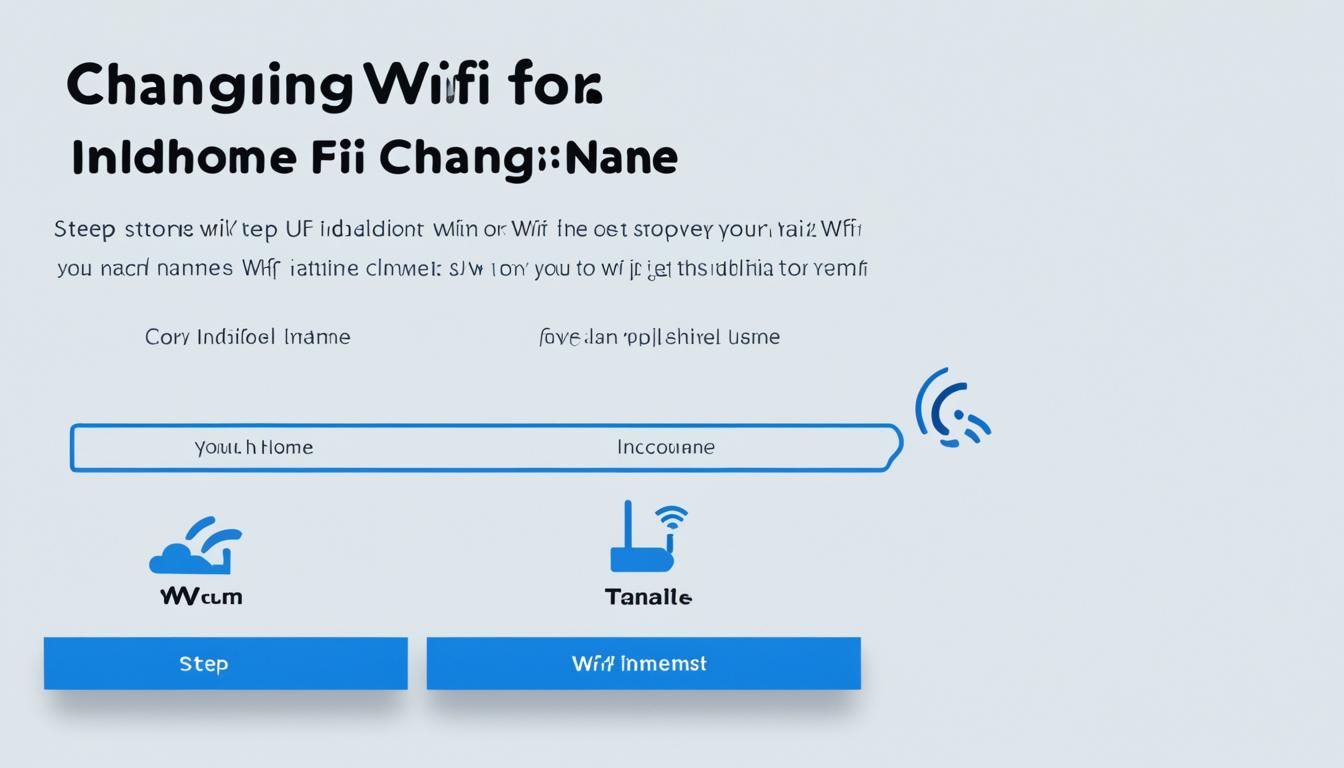Selamat datang di panduan mudah ganti nama WiFi IndiHome. Apakah Anda ingin mengganti nama WiFi IndiHome Anda? Anda berada di tempat yang tepat! Mengganti nama WiFi IndiHome sangat penting untuk meningkatkan keamanan jaringan Internet Anda. Dalam panduan ini, kami akan membahas langkah-langkah sederhana untuk mengganti nama WiFi IndiHome Anda sendiri.
Sebelum kita memulai, mari kita pahami mengapa penting untuk mengganti nama WiFi IndiHome. Mengganti nama WiFi IndiHome akan membantu mencegah akses tidak sah ke jaringan Anda. Dengan menggunakan nama yang unik dan tidak mudah ditebak, Anda dapat meningkatkan keamanan jaringan Anda dan melindungi data pribadi dari serangan potensial.
Langkah pertama dalam panduan ini adalah login ke router IndiHome Anda. Anda perlu mengakses pengaturan router untuk mengubah nama WiFi IndiHome. Mari kita lanjutkan ke langkah pertama!
Langkah 1: Login ke Router IndiHome Anda.
Jika Anda ingin mengganti nama WiFi IndiHome Anda, langkah pertama yang perlu Anda lakukan adalah login ke router IndiHome Anda. Dengan login ke router, Anda dapat mengakses pengaturan jaringan WiFi dan membuat perubahan yang diperlukan.
Untuk melakukan login ke router IndiHome, ikuti langkah-langkah berikut:
- Buka browser web di perangkat Anda.
- Masukkan alamat IP router IndiHome ke dalam bar alamat browser. Alamat IP yang umum digunakan adalah 192.168.1.1 atau 192.168.0.1. Jika alamat IP ini tidak berhasil, Anda dapat melihat alamat IP pada bagian belakang router atau melalui petunjuk yang diberikan oleh penyedia layanan.
- Pada halaman login, masukkan username dan password yang diberikan oleh penyedia layanan IndiHome Anda. Jika Anda tidak tahu username dan passwordnya, hubungi penyedia layanan Anda untuk informasi lebih lanjut.
- Jika berhasil, Anda akan masuk ke antarmuka pengaturan router IndiHome.
Sekarang Anda telah berhasil login ke router IndiHome Anda dan siap untuk melanjutkan langkah-langkah berikutnya dalam mengganti nama WiFi IndiHome Anda.
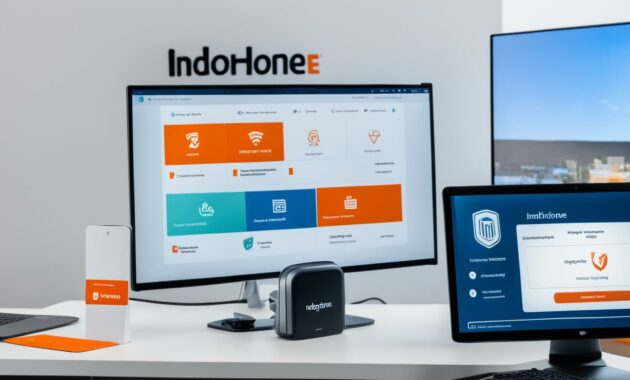
Langkah 2: Buka Menu Pengaturan Nama WiFi IndiHome.
Setelah berhasil login ke router IndiHome Anda, langkah selanjutnya adalah membuka menu pengaturan nama WiFi. Menu ini akan memungkinkan Anda untuk mengubah nama WiFi IndiHome sesuai dengan preferensi Anda.
Untuk membuka menu pengaturan nama WiFi, ikuti langkah-langkah di bawah ini:
- Buka browser internet di perangkat Anda seperti Google Chrome, Mozilla Firefox, atau Safari.
- Di bilah alamat browser, ketik alamat IP router IndiHome Anda. Secara default, alamat IP router IndiHome adalah 192.168.1.1. Tekan enter untuk membuka halaman login router.
- Masukkan username dan password yang sesuai untuk login ke router. Jika Anda belum mengubahnya sebelumnya, username dan password default adalah admin. Klik tombol login untuk melanjutkan.
- Setelah berhasil login, cari menu pengaturan nama WiFi di antarmuka router. Biasanya, menu ini dapat ditemukan di bagian pengaturan jaringan atau menu wireless.
- Jika Anda menemukan menu pengaturan nama WiFi, klik pada menu tersebut untuk membuka opsi pengaturan.
Selamat! Anda telah berhasil membuka menu pengaturan nama WiFi IndiHome pada router Anda. Pada menu ini, Anda akan dapat mengganti nama WiFi sesuai dengan keinginan Anda.
Jangan lupa untuk menyimpan perubahan yang Anda buat dan me-restart router IndiHome setelah melakukan penggantian nama WiFi. Untuk langkah-langkah selanjutnya, ikuti panduan pada langkah 3.
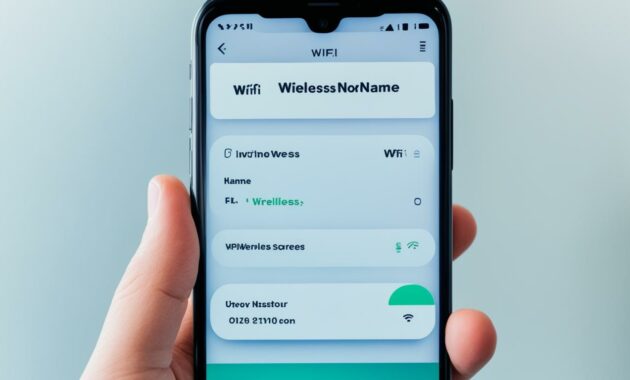
Langkah 3: Ganti Nama WiFi IndiHome yang Baru.
Setelah Anda berhasil login ke router IndiHome Anda dan membuka menu pengaturan nama WiFi, langkah berikutnya adalah mengubah nama WiFi IndiHome dengan nama yang baru sesuai keinginan Anda.
Berikut ini adalah petunjuk langkah demi langkah untuk mengganti nama WiFi IndiHome:
- Masukkan nama baru untuk WiFi IndiHome Anda pada kolom yang tersedia.
- Pastikan nama baru yang Anda pilih mudah diingat dan membedakan dari WiFi lain di sekitar Anda.
- Semakin unik nama WiFi Anda, semakin aman jaringan Anda dari serangan hacker.
Jangan lupa untuk menyimpan setiap perubahan yang Anda buat agar pengaturan baru diterapkan. Setelah mengganti nama WiFi IndiHome, Anda juga dapat memilih untuk merestart router IndiHome untuk memastikan perubahan nama yang baru sudah terimplementasi secara sempurna.
Langkah 4: Simpan Perubahan dan Restart Router IndiHome.
Setelah Anda selesai mengganti nama WiFi IndiHome Anda, langkah terakhir yang perlu Anda lakukan adalah menyimpan perubahan yang telah Anda buat dan me-restart router IndiHome. Simpan perubahan ini penting agar pengaturan baru yang Anda lakukan dapat diterapkan dengan baik.
Untuk menyimpan perubahan, cari tombol “Simpan” atau “Apply” di menu pengaturan router IndiHome Anda. Biasanya, tombol ini dapat ditemukan di bagian bawah atau atas halaman pengaturan. Klik tombol tersebut untuk menyimpan perubahan yang telah Anda buat.
Setelah menyimpan perubahan, langkah selanjutnya adalah me-restart router IndiHome. Restarting router akan membantu menerapkan perubahan yang telah Anda buat dan memastikan pengaturan baru tersebut aktif.
Untuk me-restart router IndiHome, cari tombol “Restart” atau “Reboot” di menu pengaturan router. Klik tombol tersebut untuk mulai me-restart router. Tunggu beberapa saat hingga router selesai merestart dan jaringan WiFi IndiHome Anda kembali online.
Setelah router selesai direstart, pastikan untuk menghubungkan kembali perangkat yang terhubung ke jaringan WiFi IndiHome menggunakan nama WiFi baru yang telah Anda ganti. Dengan begitu, Anda dapat menggunakan jaringan WiFi IndiHome dengan nama yang sesuai dengan preferensi Anda.
Jadi, jangan lupa untuk menyimpan perubahan yang Anda buat dan me-restart router IndiHome setelah mengganti nama WiFi IndiHome Anda. Dengan melakukan ini, Anda akan dapat menikmati pengaturan baru Anda dan meningkatkan keamanan jaringan Internet Anda.
Kesimpulan
Setelah membaca artikel ini, Anda sekarang memiliki pemahaman yang lebih baik tentang cara mengganti nama WiFi IndiHome dan mengapa penting untuk melakukannya. Dengan mengikuti langkah-langkah yang dijelaskan dalam panduan ini, Anda dapat dengan mudah mengganti nama WiFi IndiHome Anda dan meningkatkan keamanan jaringan internet Anda.
Dengan mengganti nama WiFi IndiHome, Anda dapat menghindari penggunaan nama WiFi default yang umum digunakan dan meningkatkan keamanan jaringan Anda. Dengan menggunakan nama yang unik, Anda akan membuatnya lebih sulit bagi orang-orang yang tidak berhak untuk mengakses jaringan Anda.
Jadi, jangan ragu untuk mengikuti panduan ini dan mengganti nama WiFi IndiHome Anda sekarang! Dengan mengambil langkah sederhana ini, Anda dapat melindungi diri dan keluarga Anda dari ancaman keamanan dan menciptakan lingkungan online yang lebih aman.